以前の記事で紹介したように、これまでヤマハルータ「RTX1210」でv6プラスを使ってインターネット通信を運用していた。公開サーバがあるのでIPv4通信はPPPoE接続に担当させていた。しかしここ最近夜など、応答がかなり悪くなる時がある。テレワークなどが増えてきたからか?
そこで、IPv4はホームゲートウェイ(HGW)のIPv4通信(v6プラス)を利用する構成に見直し速度改善したので備忘録を残す。

接続方式の再検討
我が家の通信環境は @nifty のv6プラスの光電話契約付き。
公開サーバについては、別途ルータを追加しPPPoE接続でのIPv4通信でポート公開する構成とする。公開サーバは別セグメントに分離した方がセキュリティ的にも安心。自宅サーバ(Ubuntuサーバ)を公開しつつ、IPv6通信及びIPv4通信が快適に使える環境を目指す。
RTX1210ではv6プラスでONU直下に接続する「v6プラス」対応機能がサポートされたので、RTX1210だけでv6プラス接続する構成がスッキリするが、RTX1210では電話コネクタを持っていないので光電話が利用できない。この機会に、ONU配下にHUBを接続してHGW(光電話)との並列ルータにする事も考えたが、どうもそれはDHCPv6-PDでの取り合いが発生して出来ないようである。

そこで以前の記事と同様に、IPv6接続と光電話はホームゲートウェイ(HGW)に担当させ、HGW配下にRTX1210ルータを直列接続して、IPv6パケットが通るようにRTX1210を設定する。
そして、IPv4通信はHGWのIPv4(v6プラス)パケットが通るようにRTX1210を設定する。更に、このRTX1210の配下に、ルータ(余っていたRTX1200を利用)を追加し、@niftyのPPPoE(IPv4)接続を利用し公開サーバをおく。
- v6プラスのIPv4通信では、利用できるポートの制約があり、Webサーバ等のよく使われるポートは公開できない。
ネットワーク構成
RTX1210のLAN2を、ホームゲートウェイ(HGW)のLAN配下に接続。更に、このRTX1210のLAN1に、RTX1200のLAN2とLAN3(PPPoE用)を接続。
フレッツ隼 光回線
|
+---------+
| HGW | (PR-S300SE)
+---------+
|.1 \
| 光電話
+----+----------------------+(192.168.24.0/24)
|
LAN2 | .254
+---------+
| RTX1210 |
+---------+
LAN1 | .1
|
+----+-+-------------+------+(192.168.1.0/24)
| |
| PC1 PC2 PC3 ... (DHCPで配布)
LAN2/3 | .254/PPPoE(IPv4,NAT)
+---------+
| RTX1200 |
+---------+
LAN1 | .1
|
+------+--------------------+(192.168.2.0/24)
|
SEVER1 SERVER2 ... (固定又はDHCPで配布)
- 公開サーバは、RTX1200のLAN1配下に置く。
- RTX1210のLAN1配下のパソコンから、RTX1200のLAN1配下のサーバなどへのアクセスができた方が便利なので、RTX1200のLAN2経由でルーティングする。
RTX1210ルータ設定
RTX1210は「v6プラス」対応機能がサポートされてONU直下にも接続できるが、HGW配下に接続する設定例も紹介されており、基本的にはその 設定例(その3) に従う。
基本的には、下記記事で紹介した設定手順に従うが、PPPoE(IPv4)の設定はせず、LAN2を固定IP接続で構築する。

基本設定
RTX1210の工場出荷時のアドレスは [192.168.100.1]、管理パスワードは「なし」となっている。
LAN1にパソコンを接続して、GUIの[簡単設定]→[基本設定]から下記基本項目を設定。
- 管理パスワード
- LAN1アドレス(変更する場合)

GUIの[管理]から下記項目を設定。
- [アクセス管理]→[ユーザの設定] からSSHでアクセスするユーザを登録
その他設定
# console character ja.utf8
# dns host any
# dns cache max entry 1024
LAN2経由でルーティング
v6プラス接続すると、HGWのLAN配下は既に IPv6(IPoE) 及び IPv4(v6プラスのIPv4) 通信が可能になっている。そこで、RTX1210のLAN2をHGWのLANに接続し通信パケットのルーティングする。
IPv6通信の設定
# ipv6 prefix 1 ra-prefix@lan2::/64
# ipv6 lan1 address ra-prefix@lan2::1/64
# ipv6 lan1 rtadv send 1 o_flag=on
# ipv6 lan1 dhcp service server
# ipv6 lan2 dhcp service client ir=on
# ipv6 lan2 secure filter in 101000 101001 101002
# ipv6 lan2 secure filter out 101099 dynamic 101080 101081 101082 101083 101084 101085 101098 101099
# ipv6 filter 101000 pass * * icmp6 * *
# ipv6 filter 101001 pass * * tcp * ident
# ipv6 filter 101002 pass * * udp * 546
# ipv6 filter 101099 pass * * * * *
# ipv6 filter dynamic 101080 * * ftp
# ipv6 filter dynamic 101081 * * domain
# ipv6 filter dynamic 101082 * * www
# ipv6 filter dynamic 101083 * * smtp
# ipv6 filter dynamic 101084 * * pop3
# ipv6 filter dynamic 101098 * * tcp
# ipv6 filter dynamic 101085 * * submission
# ipv6 filter dynamic 101099 * * udp
IPv4通信の設定&ルーティング
LAN2ポート経由で、HGWのLANにアクセスする。
# ip lan2 address 192.168.24.254/24
# ip route default gateway 192.168.24.1
DNSサーバー設定
設定例(その3) 説明のように、デフォルト経路で到達できるパブリックDNSサーバーを設定する。
# dns server 192.168.24.1
上記のように、HGWのDNSでもよいが、せっかくなので高速だと最近話題の無料パブリックDNS「1.1.1.1」のIPv6用を使ってみる。
# dns server 2606:4700:4700::1111 2606:4700:4700::1001
尚、GUIの接続設定で自動登録された「dns server select」設定などがある場合は不要なので削除する。
# no dns server select 500000 dhcp lan2 any .
# no dns server select 500001 pp 1 any . restrict pp 1
# no dns server pp 1
# no dns server dhcp lan2
# clear dns cache
dns server selectコマンドの優先順位が一番高い。続いてdns server→dns server pp→dns server dhcpコマンドなので(参考.2)、dns server dhcpコマンドは残しておいても大丈夫?
最終的なDNS関係のconfigを確認。
dns host any
dns service fallback on
dns server 2606:4700:4700::1111 2606:4700:4700::1001
dns cache max entry 1024
dns private address spoof on
PPPoEパケット通過
RTX1210のLAN1配下に接続したルータからのPPPoEパケットが通過できるようにPPPoEパススルーを設定。
# pppoe pass-through member lan1 lan2
RTX1200ルータ設定(公開サーバ用)
公開サーバ用のRTX1200ルータをPPPoE接続で構築する。基本的には、下記記事で紹介の手順。

GUIのウイザードから、LAN3をPPPoE接続で設定。ルータのIPアドレスは、192.168.2.1に設定した。
LAN2の設定
LAN2経由で、IPv6通信とRTX1210のLAN1側とのアクセスができるようにしておく。
IPv6通信の設定
# ipv6 prefix 1 ra-prefix@lan2::/64
# ipv6 lan1 address ra-prefix@lan2::2/64
# ipv6 lan1 rtadv send 1 o_flag=on
# ipv6 lan1 dhcp service server
# ipv6 lan2 dhcp service client ir=on
# ipv6 lan2 secure filter in 101000 101001 101002
# ipv6 lan2 secure filter out 101099 dynamic 101080 101081 101082 101083 101084 101085 101098 101099
# ipv6 filter 101000 pass * * icmp6 * *
# ipv6 filter 101001 pass * * tcp * ident
# ipv6 filter 101002 pass * * udp * 546
# ipv6 filter 101099 pass * * * * *
# ipv6 filter dynamic 101080 * * ftp
# ipv6 filter dynamic 101081 * * domain
# ipv6 filter dynamic 101082 * * www
# ipv6 filter dynamic 101083 * * smtp
# ipv6 filter dynamic 101084 * * pop3
# ipv6 filter dynamic 101098 * * tcp
# ipv6 filter dynamic 101085 * * submission
# ipv6 filter dynamic 101099 * * udp
- 【注意】このルータのLAN1に割り当てるIPv6アドレスは「
ipv6 lan1 address ra-prefix@lan2::2/64」と指定して、上位のRTX1210とは重複しないアドレスに設定。 - これらの設定だけでは、他ルータ間とのIPv6通信がまだ不十分なようで、明確にセグメント分けして手動ルーティングするか、RIPなどでルーティング情報交換が必要と思われる。また別途検討したら紹介したい。PPPoEのIPv4で公開サーバを動かすには大丈夫。
IPv4通信の設定
RTX1210配下のパソコンから、公開サーバの設定変更など出来たようが楽なので、相互でIPv4パケットが通過できるようにしておく。
# ip lan2 address 192.168.1.254/24
尚、上位RTX1210側にも下記ルート設定を追加して、このセグメントに通信できるようにする。
# ip route 192.168.2.0/24 gateway 192.168.1.254
外部公開ポートの設定
公開サーバとして公開するポートを「静的IPマスカレード」設定。下記記事を参照。
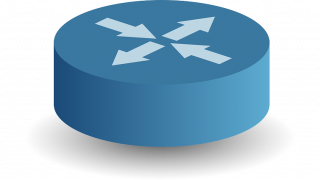
- GUIからの設定でも、静的IPマスカレードだけでなく静的フィルタの設定が必要。(RTX1210のGUI設定ではフィルタは同時に設定されるがRTX1200では注意)
- 公開サーバのIPv4通信は、PPPoE経由で行われる。(LAN2ポートが使われるわけではない)
IPv6通信での公開サーバは、下記記事参照。

- IPv6通信は、LAN2ポート経由で行われる。
考察
v6プラスのIPv4を使う事で、IPv4通信するサイトでも極端に応答低下する事は無くなった。体感でも速度向上した感じで快適。また、v6プラスは制約があると注意(特にサーバ公開)が書かれているが、通常のインタネート利用では特に支障は感じない。サーバ公開しなければ、PPPoE通信も不要でルータも追加する必要ない。
IPoEは、イーサネット通信のネイティブな方式なので、ルータの処理負荷も少なくなっていると思われる。光電話がなければ、CTUを介さずにONUに直接RTX1210に接続するのもよい。
この構成の使い方であれば、RTX1210ほどの高機能なルータを使わなくてもNVR510が良いのではないかと感じてきた。NVR510は光電話にも対応しているし、小型ONUが使えるのでHGWが不要になりスッキリする。又、HGWを介したオーバヘッドも削減でき更なる速度向上が期待できる。今後検討していきたい。

補足
今回の構成ではNTTのHGWがv6プラス通信を行うので、@niftyのIPv6通信契約は「v6プラス」サービスで利用している。HGWを介さずに(ONU直結で)、NTT以外のv6プラス対応ルータでv6プラス通信(IPv4 over IPv6)を行うには「IPv6接続オプション」サービスの契約が必要となるので注意。


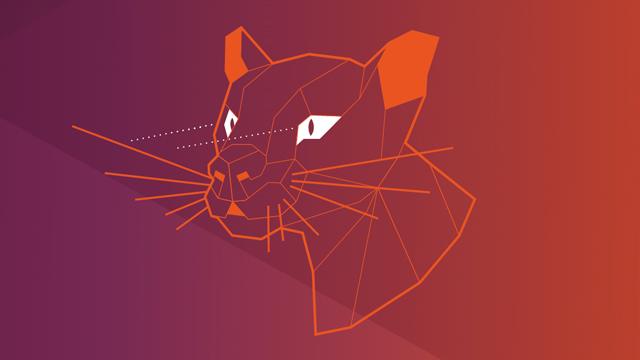

コメント